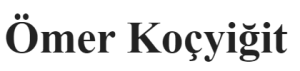Merhaba Arkadaşlar Microsoft ailesine yeni katılan Windows Server 2016, 26 Eylül 2016 itibarıyla resmen release oldu. Bu yazımda Windows Server 2016 kurulum adımları, kurulum gereksinimleri ve bazı diğer konulardan konuşacağız. Eğer elinizde bir kurulum kaynağı yoksa, Windows Server 2016’nın deneme sürümünü ücretsiz olarak indirip 180 gün boyunca test etmeniz mümkün.
Kurulum Gereksinimleri
İşlemci (Processor)
- Minimum: 1.4 GHz 64-bit
– Eğer Windows Server 2016 üzerine Hyper-V rolü yükleyip sanal makineler veya konteynerler çalıştırmayı planlıyorsanız, eskiden “olursa iyi olur” dediğimiz işlemcide SLAT ( SLAT (Second Level Address Translation) desteği artık şart. Hyper-V rolü için INTEL Extended Page Table (EPT) veya AMD Nested Page Table (NPT) teknolojilerine sahip işlemciler kullanmanız gerekiyor.
Bellek (RAM)
- Minimum: 512 MB (GUI yani Desktop Experiance olmayan kurulum seçeneği için.)
- Minimum: 2 GB (GUI yani Desktop Experience ile birlikte yüklenen kurulum seçeneği için.)
– Eğer Windows Server 2016’yı 1 vCPU ve 512MB RAM ile oluşturulmuş bir sanal makineye kurmaya çalışırsanız kurulum işlemi başarısız olacaktır. Çünkü bu senaryoda kurulumun tamamlanabilmesi için sanal makineye en az 800MB RAM verilmesi gerekir. Kurulum tamamlandıktan sonra sanal makinenin bellek miktarını tekrar 512MB yapabilirsiniz.
Disk (Storage)
- Minimum: 32GB
– Kurulum gerçekleştireceğiniz sunucu üzerinde PCI Express mimarisiyle uyumlu bir storage adapter bulunması gerekir ve ayrıca Windows Server 2016, ATA/PATA/IDE/EIDE diskleri desteklemez.
– Sunucuya atanmış bellek miktarına göre oluşacak page file boyutu hesaba katılmalı.
– İlerleyen dönemde yayınlanacak Windows Update’lerin gereksinim duyacağı disk alanı hesaba katılmalı.
Kurulum Adımları
Dil ve Klavye seçenekleri tercihlerinizi yapın ve ilerleyelim
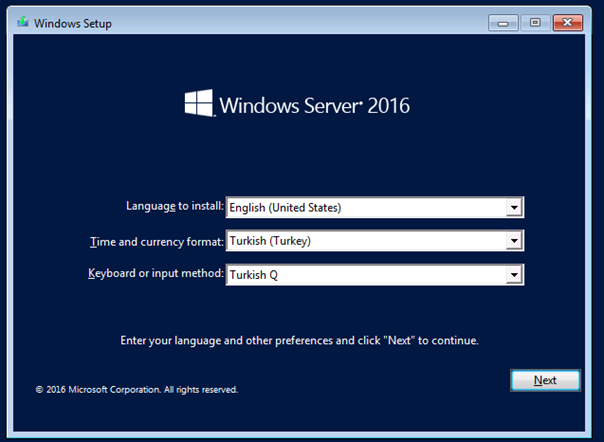
Install now ile ilerleyelim.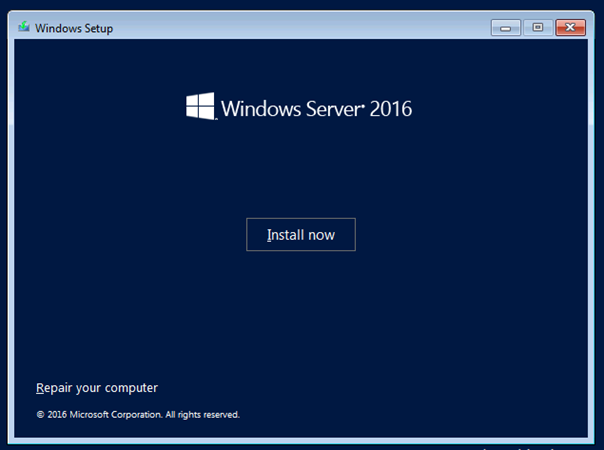
Aşağıdaki bilgiler doğrultusunda kurulum türü tercihinizi yapın.
Seçiminizi yaparak ilerleyin.

Windows Server 2016 Standard –Bir GUI’a (yani Desktop Experiance paketine) sahip değildir. Bu türde kurulan sunucuyu PowerShell başta olmak üzere diğer bazı araçlar ile birlikte yerel veya uzaktan yönetmek mümkündür.Bu şekilde roller yüklenebilir.Windows Server 2012’nin Server Core edition ile benzerdir.
Windows Server 2016 Standard (Desktop Experiance) – Bir GUI tabanlı yönetim araçlarını da barındıran kurulum seçeneğidir. Seçtiğiniz sürüm içerisinde yer alan tüm Windows Server rollerini ve özelliklerini çalıştırabilirsiniz.
– Yukarıda Standard sürüm için yazdığım bilgiler aynı şekilde Datacenter seçenekleri için de geçerlidir. Sürümler arasındaki farklar için Windows Server 2016 sürümleri linkine bakabilirsiniz
Lisans anlaşmasını kabul ederek ilerleyin.
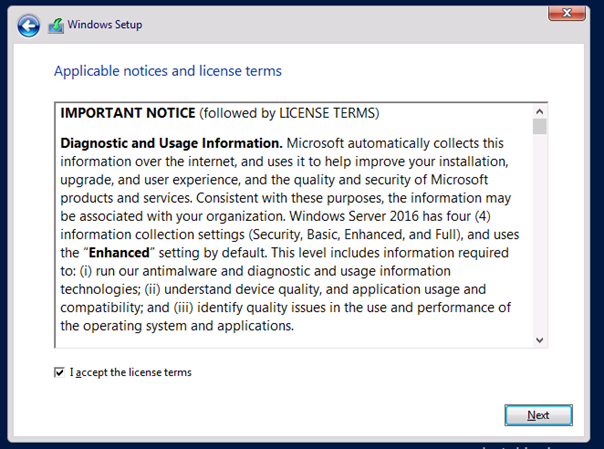
Yeni bir kurulum Custom: Install Windows only (advanced) seçeneğiyle ilerleyin.

Windows Server 2016 kurulumunun gerçekleşeceği diski seçin ve ilerleyin.
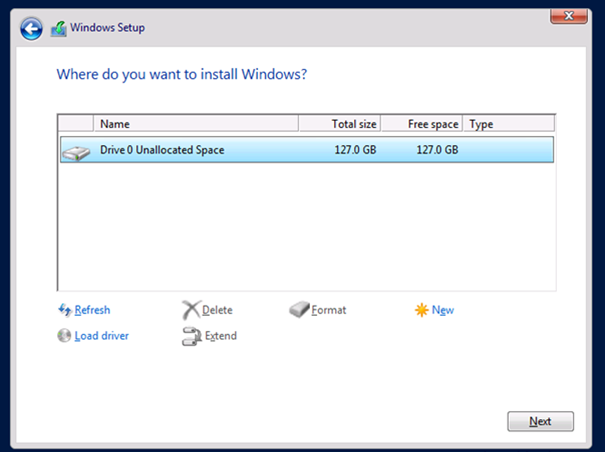
Windows Server 2016 kurulumu aşağıdaki gibi ilerler.

Kurulum tamamlandıktan sonra sunucu otomatik olarak yeniden başlatılır.
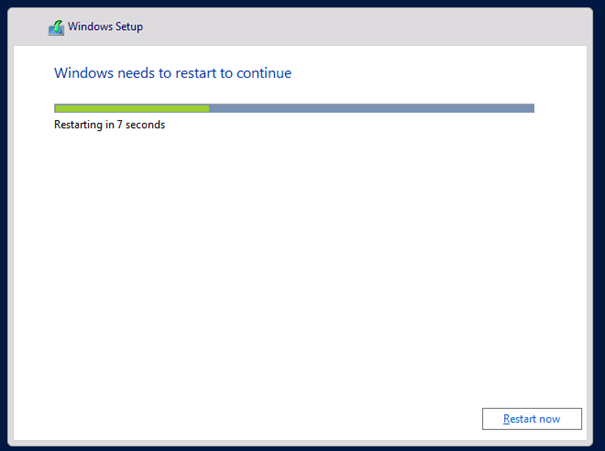
Sunucu açıldığında sizi karşılayan ilk ekranda administrator yönetici hesabı için bir parola belirlemeniz gerekir. 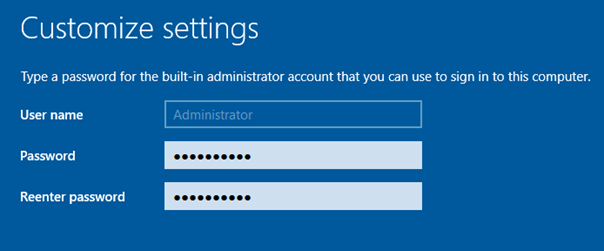
Ardından administrator kullanıcı adı ve az önce belirlediğiniz parola ile oturum açabilirsiniz.
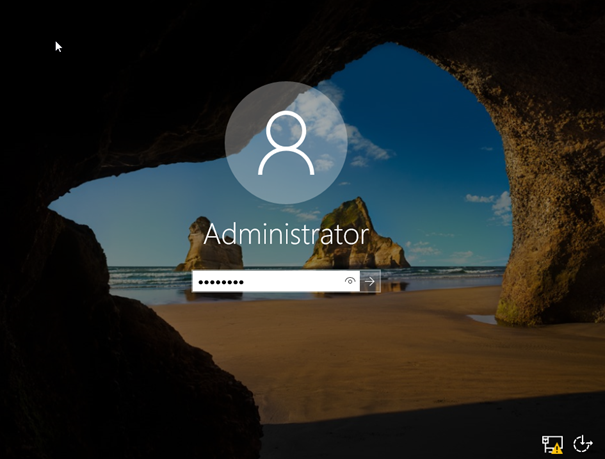
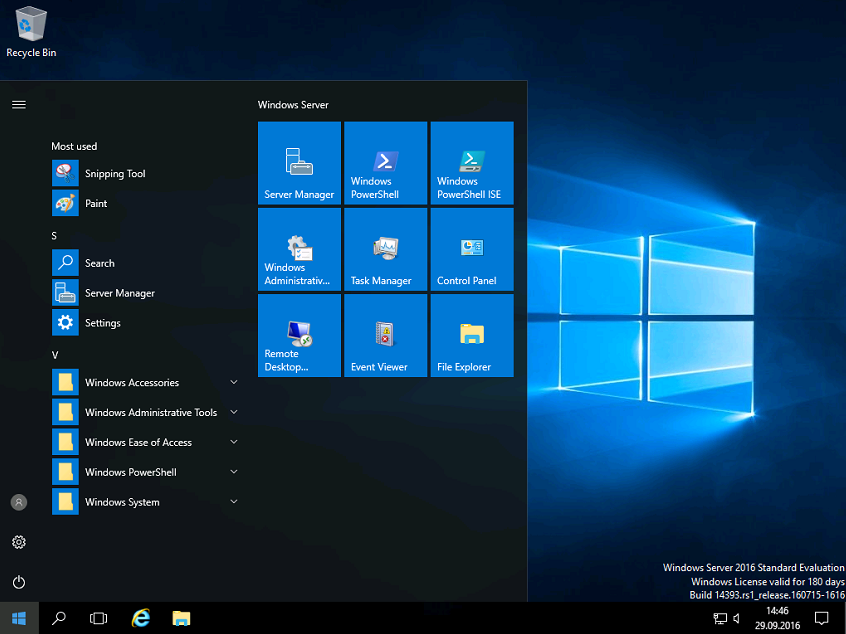
Sunucu üzerine yeni roller ve özellikler eklemek için Server Manager aracını kullanabilirsiniz.
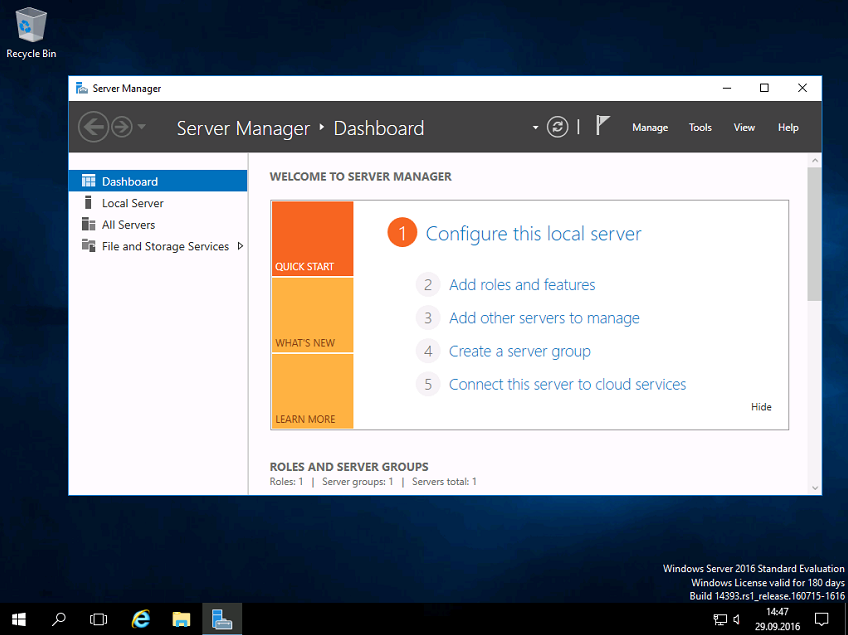
Böylece Windows Server 2016 kurulumu tamamlanmış oldu.